Bir MacBook’un veya başka bir diz üstü bilgisayarın güzelliği taşınabilir olmasıdır. Fişini çıkarıp istediğiniz zaman istediğiniz yerde kullanabilirsiniz. Bu nedenle MacBook şarj olmuyorsa taşınabilirlik faktörü ölür, buda bir kabus olabilir. Bu makalede MacBook’unuzun şarj sorunlarını gidermek için adım adım çözüm yollarını tespit etmeye çalışacağız. Öncelikle aygıtınızın neden şarj olmadığının bir kaç olası nedenine bakalım.
Müşterilerimizin şikayetleri şu şekildedir;
- MacBook Air, Pro şarj olmuyor
- MacBook şarj ışığı yanmıyor
- MacBook pilim şarj olmuyor
- MagSafe şarj ışığı kırmızı yanıyor
- MacBook şarj ışığı yanmıyor
- Yeşil ışık yanıyor ama şarj olmuyor
MacBook’um neden şarj olmuyor
Bilgisayarınızın şarj olmamasının olası nedenleri
- Kırık veya bozuk bağlantılar
- Yanlış ayarlar
- Donanım sorunları
- Pil arızaları
- Aşırı ısınma
Şarj olmayan bir MacBook için sorun giderme
İşte size şarj olmayan bir MacBook Air veya Pro’nun sorunlarını nasıl gidereceğinizi anlatan 5 yöntem!
Yöntem 1: Donanımları fiziksel olarak inceleyin
Çok detaya girmeden önce temel detayları kontrol edelim. MacBook aygıtınız şarj olmuyorsa, güç kablosunun bağlantılarını kontrol edin. Kablonun her noktasına detaylı olarak bakın, yüzeyinde kopuk, ezilme, leke olup olmadığına bakın. Herhangi bir hasar görürseniz bu şarj olmama sorununa neden olma ihtimali olabilir.

Eğer MagSafe kablosunda ezik kopuk var ise sadece kablo değişimi yapılarak sorun çözülebilir. Bunun için MagSafe kablo değişimi başlıklı yazımızı inceleyiniz.
Dikkat: Elektrik çarpması ve diğer tehlikeli kazaları önlemek için bu aletleri kontrol ederken dikkatli olun. Elektrikli aletler asla suya temas etmemeli. Her zaman kendi güvenliğiniz için dikkatli olun.
Yötem 2: MacBook’unuzu yeniden başlatın
Tıpkı MacBook’unuzdaki uygulamaların donması gibi aygıtınızın şarjını kontrol eden donanımlarda donabilir. Bu yüzden MacBook Air veya Pro şarj olmuyorsa yeniden başlatmayı deneyin. Basit bir yeniden başlatma donanımı sıfırlayabilir ve sorunu çözebilir. Ekranın sol üst köşesinde bulunan elma logosuna tıklayarak “yeniden başlat”a tıklayın.
Yöntem 3: Pil sağlığını kontrol edin
MacBook’unuzu yoğun bir şekilde kullanıyorsanız pili beklenenden daha kısa sürede bitebilir. Pil durumunu belirli aralıklarda kontrol etmelisiniz, aksi taktirde çalışmayan bir MacBook’a sahip olabilirsiniz. Aygıtınız şarj olmuyorsa pil sağlığını kontrol etmek önemlidir.

Pil durumunu kontrol etmek için; masa üstünde Apple logosuna tıklayın, “Bu mac hakkında” > “Sistem raporu” > ” Güç” > “Durum” ekranında pil durumunu görebilirsiniz. Bu ekranda 4 durumla karşılaşabilirsiniz.
- Normal: Pilinizin değiştirilmesi gerekmiyor.
- Yakında değiştirin (Replace Soon): Piliniz yenisine göre iyi değil.
- Hemen değiştirin (Replace Now): Pil yeni bir pilden daha az şarj tutuyor, değişmesi gerekir.
- Pili kontrol ettirin (Service Battery): Sistem pilinizde bir arıza tespit ediyor. Pil normal bir şekilde çalışmıyor.
Pil iyi durumda değilse servisimizden destek alarak değişim yaptırabilirsiniz. Bunun için MacBook Pil Değişimi başlıklı yazımızı incelemenizi tavsiye ederiz.
Yöntem 4: Sistem Yönetim Denetleyicisi’ni (SMC) sıfırlayın
SMC, Intel tabanlı Mac bilgisayarlarda pil ile alakalı birçok düşük düzeyli işlevden sorumludur. Aşağıdakiler pil ile alakalı sorumlu olduğu işlevlerdir.
- Güç düğmesine basılmasına yanıt verme
- Pil yönetimi
- Pil durum göstergesi ışıkları
SMC MacBook modeline göre 2 şekilde şekilde sıfırlanmaktadır. Pili çıkarılabilen ve çıkarılamayan modeller için farklı işlemler yapılmaktadır.
Pili çıkarılamayan MacBook modelleri için şu adımlar uygulanmalıdır;
MacBook Pro (2009 Başı ve sonrası), tüm MacBook Air modelleri, MacBook (2009 Sonu) ve MacBook (Retina, 12 inç, 2015 Başı ve sonrası)
- Apple menüsü > Sistemi Kapat’ı seçin.
- Mac’iniz kapandıktan sonra yerleşik klavyenin sol tarafındaki Shift-Kontrol-Option tuşlarına ve güç düğmesine aynı anda basın. Bu tuşları ve güç düğmesini 10 saniye basılı tutun. Touch ID özellikli bir MacBook Pro kullanıyorsanız Touch ID düğmesi aynı zamanda güç düğmesidir.
- Tüm tuşları serbest bırakın.
- Mac’inizi açmak için tekrar güç düğmesine basın.
Pili çıkarılabilen eski model MacBook cihazları için şu adımlar uygulanmalıdır.
- Mac’inizi kapatın.
- Pili çıkarın. Pili çıkarma konusunda yardıma ihtiyacınız varsa mutlaka servisimiz ile irtibat kurun.
- Güç düğmesini 5 saniye basılı tutun.
- Pili yeniden takın.
- Mac’inizi açmak için tekrar güç düğmesine basın.
Yöntem 5: MacBook’unuzu soğutun
Şaşırtıcı olabilir ama pilinizin şarj olmama nedeni aşırı ısınma olabilir. Aygıtınız içindeki termal sensörler aşırı sıcaklık tespit ederse güvenlik önlemi olarak pile erişimi engeller.

MacBook soğutma fanları zamanla toz alır, kirlenir. Belirli periyotlarda temizlenmesi gerekir. Kirlenen fanlar işlemciyi soğutmayacağı için cihazınızda donma kasılma meydana gelir. MacBook fan temizliği için servisimizden destek alabilirsiniz.
MacBook’unuzun dokunulmayacak kadar sıcak ise aygıtı kapatın ve soğumasını bekleyin. Dışarıda çalışıyorsanız serin bir ortam bulun, güneşten uzak durun.

Tüm sorun giderme yöntemlerini denediniz ve başarısız olduysa MacBook’unuzu mutlaka servisimize getirin. Ehil olmayan kişilere emanet etmeyin, kendiniz tamir etmeye çalışmayın. Unutmayın! arıza tespitimiz ücretsizdir. MacBook’unuzu ulaştırın eğer tamire ihtiyacı olan bir arıza var ise size arıza ve fiyat hakkında bilgi verip onayınızı aldıktan sonra işlem yapıyoruz.
Servisimiz Beşiktaş meydandadır, elden teslim edebilir veya kargo ile cihaz gönderimi yapabilirsiniz.

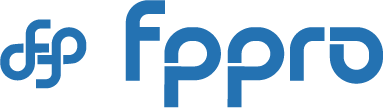
6 Responses
Macbook açılmıyor. Şarzı takılı halde kırmızı yanıyor. Uzun süre şarza takılı olduģu halde Yeşil yanmadı. Bilgisayar açılmıyor
Abi benim devir sayısından mı kaynaklanıyor 8 saat e şarj oluyorda
Macbook açılmıyor. Şarzı takılı halde kırmızı yanıyor. Uzun süre şarza takılı olduģu halde Yeşil yanmadı. Bilgisayar açılmıyor
yok yok sorun benim bilgisayarda şarzda değil çükü 2 kere oldu
yok sorun benim bilgisyarda 2 kere oldu
1 yıldır uğraşıyorum batarya şarj cihazı termal macun sistem sıfırlama şarj soket değişimi dahil herşeyi yaptım olmuyor cihaz bazen turuncuya dönüp şarj oluyor bazen yeşilde kalıyor günlerce şarj olmuyor çıldıracağım yapamıyorum cihazımı da çok seviyorum yardımcı olacak bir babayiğit yok mu:)
Not: servislerde yapamadı.